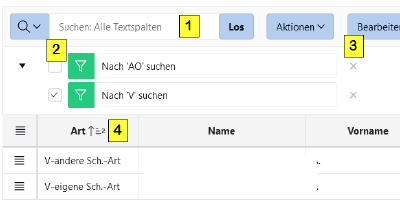Anwender:Tabellen: Unterschied zwischen den Versionen
Zur Navigation springen
Zur Suche springen
Rose (Diskussion | Beiträge) |
Rose (Diskussion | Beiträge) |
||
| Zeile 17: | Zeile 17: | ||
||5||Bearbeiten||schaltet den Bearbeitungsmodus ein (analog kann auch ein Doppelklick auf das Feld erfolgen) | ||5||Bearbeiten||schaltet den Bearbeitungsmodus ein (analog kann auch ein Doppelklick auf das Feld erfolgen) | ||
|- | |- | ||
||6||Menüsteuerung für die <br>ausgewählte Zeile||siehe Zeilenmenü | ||6||Menüsteuerung für die <br>ausgewählte Zeile||siehe [[Anwender:Tabellen#Zeilenmenü | Zeilenmenü]] | ||
|- | |- | ||
||7||Zeile hinzufügen||häufige Funktion, die analog zur Funktion im Zeilenmenü genutzt werden kann | ||7||Zeile hinzufügen||häufige Funktion, die analog zur Funktion im Zeilenmenü genutzt werden kann | ||
Version vom 20. Januar 2021, 06:44 Uhr
Viele Tabellen sind im Aufsichtsmodul als Interaktive Tabellen umgesetzt. Dadurch ist es besser möglich, aus der Menge der Informationen gezielt die Daten zu filtern, die benötigt werden.
Aufbau einer Tabelle
| Feldbezeichner | Aktion | Bemerkung |
|---|---|---|
| 1 | Texteintrag | nach diesem Text wird gesucht und es werden alle Zeilen angezeigt, die diesen Text enthalten |
| 2 | Los | Diese Schaltfläche startet die Suche von (1) (analog kann die Suche auch mit <Enter> gestartet werden) -> siehe auch Nutzung des Filters |
| 3 | Auswahl über Lupe | soll in einer bestimmten Spalte gesucht werden, kann hier die Spalte ausgewählt werden |
| 4 | Aktionen | hierüber können Daten gezielt dargestellt bzw. gefiltert werden |
| 5 | Bearbeiten | schaltet den Bearbeitungsmodus ein (analog kann auch ein Doppelklick auf das Feld erfolgen) |
| 6 | Menüsteuerung für die ausgewählte Zeile |
siehe Zeilenmenü |
| 7 | Zeile hinzufügen | häufige Funktion, die analog zur Funktion im Zeilenmenü genutzt werden kann |
Nutzung des Filters
Schritt 1: in das Suchfeld kann ein Suchbegriff eingegeben werden
- -> aus der Tabelle werden alle Zeilen gefiltert, die den Suchbegriff enthalten
Schritt 2: jetzt könnten optional noch ein weitere Suchbegriffe eingegeben werden
Schritt 3 die Filter werden jetzt unter dem Suchbegriff aufgelistet
- mit (2) kann jetzt der Filter aktiviert oder abgewählt werden
- mit (3) wird der Filter gelöscht
Über (4) können die Zeilen sortiert werden